Anote a geometria de puncionamento ou as marcas de centro com detalhes de fabricação.
Criação de uma nota de puncionamento
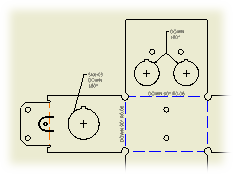
|
|
|
Edição de uma nota de puncionamento
Modifique texto, medidas, símbolos, precisão ou tolerância conforme necessário.
- Clique com o botão direito do mouse em uma nota de puncionamento e selecione Editar nota de puncionamento no menu.
- Na caixa de diálogo Editar nota do puncionamento, edite o texto da nota do puncionamento no campo de edição:
- Clique em ID do puncionamento, Direção do puncionamento, Ângulo do puncionamento ou Profundidade do puncionamento na seção Valores e símbolos para inserir a propriedade correspondente no campo de edição.
- Clique em Nota da quantidade para inserir a propriedade da Nota da quantidade no campo de edição.
- Clique na seta ao lado do comando Inserir símbolo para selecionar e inserir um símbolo.
- Se desejar, adicione um texto empilhado à nota. Para obter mais informações, consulte Empilhar texto em um desenho. Insira uma sequência de empilhamento correta, selecione-a, clique com o botão direito e selecione Empilhar. Se o Empilhamento automático estiver ativado, números fracionários com um ativador de empilhamento válido seguidos de um caractere neutro são empilhados automaticamente à medida que você digita.
- Para alterar a precisão e a tolerância dos valores do Ângulo de puncionamento e da Profundidade de puncionamento, clique em Precisão e tolerância. A seguir, altere a definição na caixa de diálogo Precisão e tolerância:
- Selecione Usar precisão global para utilizar o parâmetro de precisão definido na guia Unidades do estilo de cota ativo. Ou, cancele a seleção de Usar precisão global e selecione Precisão para Ângulo de puncionamento e Profundidade de puncionamento.
- Para definir tolerâncias para Ângulo de puncionamento e Profundidade de puncionamento, clique na opção Mais. A seguir, selecione a caixa de seleção da linha de Ângulo de puncionamento e Profundidade de puncionamento, selecione Método, insira os valores e selecione a precisão.
- Selecione Unidades de peça para utilizar as unidades de medida do modelo. Desmarque a caixa de seleção para utilizar as unidades de medida especificadas pelo Estilo de cota.
- Clique em OK para fechar a caixa de diálogo Editar nota do puncionamento.
Dica: Para adicionar texto a uma nota do puncionamento, clique com o botão direito do mouse na nota no desenho e selecione Texto no menu. A seguir, insira o texto na caixa de diálogo Formatar texto.
